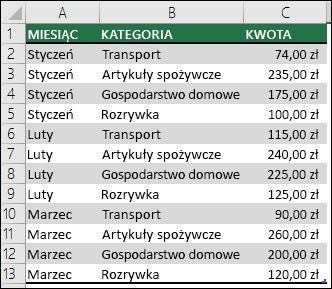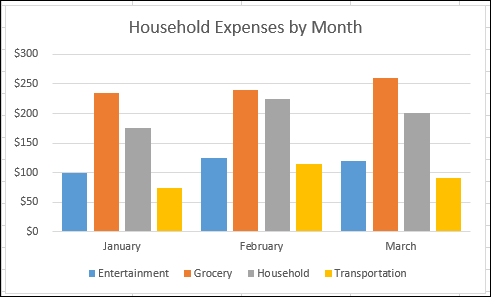Tworzenie wykresu przestawnego
Czasami trudno jest uzyskać pełny obraz sytuacji w przypadku danych nieprzetworzonych, które nie zostały podsumowane. Pierwszym instynktem może być utworzenie tabeli przestawnej, ale nie wszyscy mogą przeglądać liczby w tabeli i szybko ocenić sytuację. Wykresy przestawne są dobrym sposobem na dodanie do danych wizualizacji tych danych.

Tworzenie wykresu przestawnego
-
Zaznacz komórkę w tabeli.
-
Wybierz pozycję Wstaw i wybierz pozycję

-
Wybierz miejsce, w którym ma pojawiać się wykres przestawny.
-
Wybierz przycisk OK.
-
Wybierz pola, które mają być wyświetlane w menu.
|
Budżet wydatków domowych |
Odpowiedni wykres przestawny |
|
|
|
Tworzenie wykresu z tabeli przestawnej
-
Zaznacz komórkę w tabeli.
-
Wybierz pozycję Wstaw i wybierz pozycję Wykres przestawny.
-
Zaznacz wykres.
-
Wybierz przycisk OK.
Aby utworzyć wykres przestawny na komputerze Mac, musisz najpierw utworzyć tabelę przestawną, a następnie wstawić wykres. Gdy to zrobisz, w przypadku zmiany pól na liście pól tabeli przestawnej wykres będzie działać jak wykres przestawny.
-
Utwórz tabelę przestawną, jeśli nie została jeszcze przygotowana.
-
Zaznacz dowolną komórkę w tabeli przestawnej.
-
Na karcie Wstawianie kliknij przycisk, aby wstawić wykres kolumnowy, liniowy, kołowy albo radarowy. Pamiętaj, że inne typy wykresów nie współdziałają obecnie z tabelami przestawnymi. Na przykład wykresy map drzewa, wykresy statystyczne ani wykresy kombi nie współdziałają jeszcze z tabelami przestawnymi.
-
Po wstawieniu wykresu kolumnowego, liniowego, kołowego albo radarowego możesz go przestawiać, zmieniając lub przenosząc pola przy użyciu listy pól tabeli przestawnej.
-
Możesz również filtrować dane w tabeli przestawnej i używać fragmentatorów. Będzie to też powodować filtrowanie wykresu.
Aby utworzyć wykres przestawny w Excel dla sieci Web, należy najpierw utworzyć tabelę przestawną. W tym celu sprawdź temat Tworzenie tabeli przestawnej do analizowania danych w arkuszu.
-
Zaznacz komórkę w tabeli przestawnej.
-
Na karcie Wstawianie wybierz menu rozwijane Wstawianie wykresu , a następnie kliknij dowolną opcję wykresu.
Wykres zostanie wyświetlony w arkuszu. Po kliknięciu dowolnego miejsca na wykresie na wstążce pojawi się karta Wykres. Do modyfikowania wykresu można użyć dowolnej opcji na karcie Wykres.
Zobacz też
Potrzebujesz dodatkowej pomocy?
Zawsze możesz zadać pytanie ekspertowi w społeczności technicznej programu Excel lub uzyskać pomoc techniczną w Społecznościach.
Zobacz też
Rozmieszczanie pól w tabeli przestawnej za pomocą listy pól
Filtrowanie danych za pomocą fragmentatorów
Tworzenie osi czasu tabeli przestawnej w celu filtrowania dat